Convertidor de AVCHD a DVD: cómo grabar AVCHD a DVD sin perder calidad
Cuando haya tomado videos con videocámaras digitales Sony, puede obtener algunos videos AVCHD. Ya sea que necesite hacer una copia de seguridad de los videos MTS o M2TS, o incluso compartir los excelentes videos con sus amigos en un televisor inteligente. ¿Cómo grabar AVCHD en un disco DVD estándar sin perder calidad? El artículo recopila los 6 más utilizados Convertidores de AVCHD a DVD para grabar videos MTS / M2TS en DVD con facilidad.


Parte 1: El mejor convertidor de AVCHD a DVD para grabar MTS en DVD con facilidad
Cuando desee convertir AVCHD a DVD y disco Blu-ray con la calidad original, personalice el menú / plantilla / marco / botón del DVD, o incluso edite los videos AVCHD, Creador de DVD Vidmore es una grabadora de DVD versátil para crear un disco DVD deseado con solo unos clics.
- Grabe MTS, M2TS, MP4 y cualquier video de la cámara AVCHD en discos DVD.
- Personalice el menú del DVD, la plantilla, los estilos de los botones, el contenido del texto, la fuente, etc.
- Funciones avanzadas de edición de video para recortar, mejorar y videos de marca de agua.
- Modifique el códec de video, el estándar de TV y el otro para obtener un DVD de alta calidad.
Paso 1: Descargue e instale AVCHD en la grabadora de DVD, puede iniciar el programa en su computadora. Selecciona el Disco DVD y haga clic en el Agregar archivo (s) multimedia para importar los videos AVCHD al programa. Luego puede hacer clic en el próximo botón para continuar.

Paso 2: Si necesita editar más los videos AVCHD, puede hacer clic en el Herramienta eléctrica para rotar el video, recortar las partes no deseadas, editar los subtítulos deseados, fusionar capítulos e incluso establecer miniaturas. Guarde el efecto deseado y haga clic en el próximo botón.

Paso 3: Cuando desee grabar AVCHD en un DVD estándar, simplemente seleccione el Plantilla de menú menú para elegir un menú de DVD preestablecido, o incluso elegir el Personalizar plantilla menú para hacer el deseado. Por supuesto, también puede cambiar la música de fondo y más.

Paso 4: Después de personalizar su proyecto de DVD, puede hacer clic en el Quemar para ingresar a la ventana Configuración para seleccionar un destino, realizar configuraciones de grabación o incluso seleccionar el modo de reproducción. Ahora puede hacer clic en el comienzo para grabar AVCHD en DVD en consecuencia.

Parte 2: Los 5 mejores programas gratuitos de AVCHD a DVD para convertir AVCHD a DVD
1. Autor de DVD WinX
WinX DVD Author es uno de los programas de conversión de AVCHD a DVD más populares que ofrece personalizaciones para crear un DVD estándar, con discos DVD de salida relativamente rápidos y buenos.
Pros:
- Personalice la imagen de fondo, los botones, el audio, el capítulo e incluso el texto.
- Elija una relación de aspecto deseada y agregue un buzón para videos de diferente relación.
- Permite a los usuarios agregar subtítulos en subtítulos SRT para cada vídeo de entrada.
Contras:
- Se necesita un largo período de tiempo para convertir los videos AVCHD a DVD.
- No se pueden agregar bandas sonoras personalizadas a videos en DVD directamente.

2. DVDStyler
DVDStyler es otro grabador gratuito de AVCHD a DVD que utiliza FFmpeg para la codificación de video. Al igual que el otro programa, es compatible con DVD NTSC / PAL, DVD-5 y PDVD-9, e incluso le permite controlar la relación de aspecto.
Pros:
- Interfaz fácil de usar para crear DVD personalizados a partir de videos MTS / M2TS.
- Personalice los menús de DVD a partir de diferentes plantillas para modificar el fondo.
- Proporcione muchas personalizaciones para DVD con luz en las fuentes.
Contras:
- Hay algunos otros programas incluidos con el crapware DVDStyler.
- No puede convertir AVCHD u otros archivos de video a discos Blu-ray.

3. ImageBurn
ImageBurn es un conversor de AVCHD a DVD fácil de usar que graba y lee DVD, así como CD e ISO. Puede crear un DVD estándar a partir de seis modos diferentes y 13 pestañas de configuración diferentes.
Pros:
- Admite varios tipos de formatos como BIN, CCD, CDI, CUE, etc.
- Grabe y convierta videos AVCHD a discos DVD, archivos ISO y otros fácilmente.
- Ajuste archivos AVCHD, etiquetas, establezca restricciones y cree una imagen de arranque.
Contras:
- Cree imágenes ISO en discos, no en unidades flash u otros discos extraíbles.
- Se necesita un período de tiempo para grabar un DVD grande de más de 1GB AVCHD.

4. InfraRecorder
InfraRecorder es una grabadora de AVCHD a DVD portátil y de código abierto, que puede grabar CD / DVD de datos, CD de música, video, crear y grabar imágenes de disco en varios formatos, crear copias de seguridad y más.
Pros:
- Cree copias de discos de DVD sobre la marcha, o incluso a partir de imágenes de disco temporales.
- Proporcionar creación y grabación de imágenes de disco en formato CUE, BIN e ISO.
- Grabe AVCHD en un disco DVD estándar con sesiones, subtítulos y más.
Contras:
- No es compatible con HD DVD o discos Blu-ray con alta calidad de video.
- Falta de las funciones avanzadas para ajustar el proceso de grabación a la perfección.

5. AVStoDVD
AVStoDVD es un convertidor de AVCHD a DVD de código abierto que tiene funciones avanzadas de grabación y opciones de personalización. Le permite grabar varios videos en discos DVD, carpetas de DVD e incluso archivos ISO.
Pros:
- Aproveche la biblioteca FFmpeg para la mayoría de los formatos de video.
- Personalice los subtítulos, el audio, el menú de DVD y otros para DVD estándar.
- Modifique la relación de aspecto, la tasa de bits, la codificación de 2 pasadas e incluso el proceso por lotes.
Contras:
- Mala interfaz de usuario y tantas personalizaciones y opciones.
- Necesita instalar software adicional para grabar en un disco DVD o generar como archivos ISO.
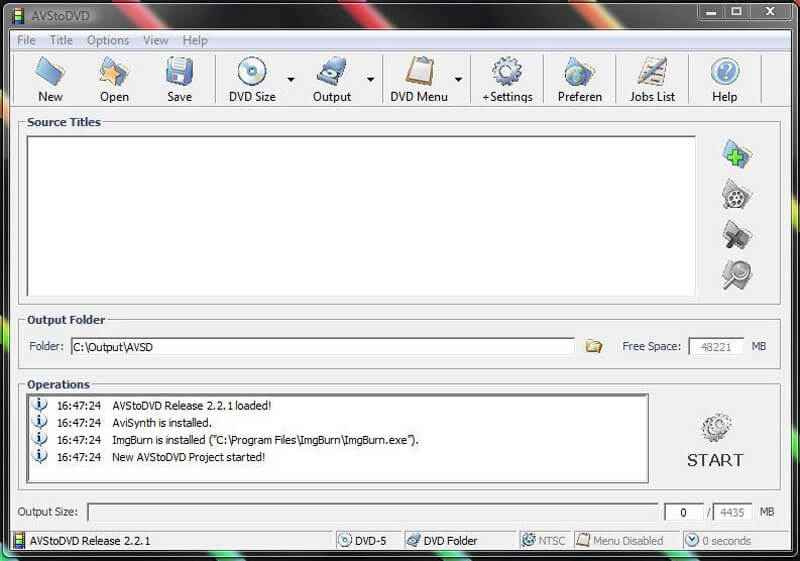
Parte 3: Preguntas frecuentes sobre la conversión de AVCHD a un DVD estándar
1. ¿Qué es un formato MTS / M2TS?
Las videocámaras AVCHD utilizan MTS y M2TS como formatos de contenedor de video, que admiten principalmente videos HD de 480I, 720P, 1080I y 1080P. El formato M2TS es un método especializado para transferir video MPEG-1, MPEG-2 y MPEG-4 a un flujo diferente. Cuando desee hacer una copia de seguridad de los videos AVCHD con calidad original, debe convertir AVCHD a DVD.
2. ¿Por qué necesita convertir AVCHD a DVD?
Cuando tienes una gran cantidad de videos, ¿cómo sabes cuáles son tus mejores recuerdos? Si necesita compartir los videos de la cámara AVCHD, ¿cómo reproducir el video HD o 4K grabado en un televisor de pantalla grande? Por supuesto, puede grabar AVCHD en DVD o incluso grabarlos en un disco Blu-ray. En cuanto al caso, siempre puede encontrar el video AVCHD deseado con alta calidad.
3. ¿Por qué los videos AVCHD son mejores en calidad de video?
Una resolución estándar de DVD es 720x480. También puede incluir 720x576, 704x576, 352x576, 352x288, 704x480, 352x480, 352x240 o incluso 352x288. Por otro lado, las resoluciones de video AVCHD son 1920x1080, 1440x1080, 1280x720, 720x480 y más. Es la razón por la que puede grabar AVCHD en un disco Blu-ray para obtener una mejor calidad de video.
Para crear un disco DVD estándar a partir de las cámaras AVCHD, puede obtener más información sobre los mejores convertidores de AVCHD a DVD para grabar un disco DVD. Cuando desee hacer un disco DVD con menú personalizado, plantilla, texto y más, puede elegir el que desee de acuerdo con la revisión del artículo.


